Cum să ștergeți SmartArt numai în Excel?
Presupunând că ați inserat mai multe obiecte într-o foaie de lucru, cum ar fi imagini, diagrame, forme automate, arte inteligente și acum doriți doar să eliminați toate Smart Arts, cum puteți face?
Ștergeți SmartArt cu funcția Go To Special
Ștergeți mai multe SmartArt simultan cu Kutools pentru Excel
 Ștergeți SmartArt cu funcția Go To Special
Ștergeți SmartArt cu funcția Go To Special
Dacă există doar Smart Arts în foaia dvs. de lucru, puteți utiliza funcția Go To Special pentru a selecta rapid toate Smart Arts, apoi apăsați tasta Delete pentru a le elimina.
1. Activați foaia de lucru pe care doriți să o ștergeți Smart Arts, apoi faceți clic pe Acasă > Găsiți și selectați > Du-te la Special. Vedeți captura de ecran:

2. Apoi în Du-te la Special dialog, verificați Obiecte opțiune. Vedeți captura de ecran:

3. clic OK. Acum sunt selectate toate Smart Arts și apăsați Șterge tasta pentru a le șterge.
Cu toate acestea, aceasta nu este o modalitate bună dacă există mai multe obiecte, toate obiectele, în afară de Smart Arts, sunt selectate în același timp folosind Go To Special. Dar cu instrumentul de mai jos, Kutools pentru Excel, puteți șterge rapid numai Smart Arts.
 Ștergeți mai multe SmartArt simultan cu Kutools pentru Excel
Ștergeți mai multe SmartArt simultan cu Kutools pentru Excel
Dacă aveţi Kutools pentru Excel instalat, îl puteți utiliza Ștergeți ilustrații și obiecte utilitar pentru a șterge numai Smart Arts.
| Kutools pentru Excel, cu mai mult de 300 funcții la îndemână, vă face munca mai ușoară. |
După instalare gratuită Kutools pentru Excel, faceți următoarele:
1. Activați foaia de lucru pe care doriți să o ștergeți Smart Arts, apoi faceți clic pe Kutools > Șterge > Ștergeți ilustrații și obiecte. Vedeți captura de ecran:
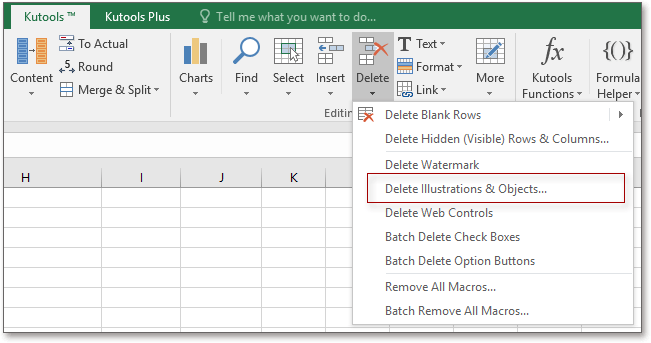
2. Apoi, în dialogul pop-out, bifați Arte inteligente opțiune numai sub Șterge secțiune, apoi verificați Foaie activă, Selectați foi or Toate foile opțiunea de care aveți nevoie la Uită-te în secțiune. Vezi captura de ecran

Clic Ok, acum doar Smart Arts sunt șterse.
cu Kutools pentru Excel'S Ștergeți ilustrații și obiecte utilitar, puteți șterge numai diagrame, imagini din foaia de lucru activă, foi selectate sau întregul registru de lucru și, de asemenea, puteți șterge diagrame și linii și casete de text împreună. Faceți clic aici pentru a afla mai multe despre acest utilitar.
Articole relative:
Cele mai bune instrumente de productivitate de birou
Îmbunătățiți-vă abilitățile Excel cu Kutools pentru Excel și experimentați eficiența ca niciodată. Kutools pentru Excel oferă peste 300 de funcții avansate pentru a crește productivitatea și a economisi timp. Faceți clic aici pentru a obține funcția de care aveți cea mai mare nevoie...

Fila Office aduce interfața cu file în Office și vă face munca mult mai ușoară
- Activați editarea și citirea cu file în Word, Excel, PowerPoint, Publisher, Access, Visio și Project.
- Deschideți și creați mai multe documente în filele noi ale aceleiași ferestre, mai degrabă decât în ferestrele noi.
- Vă crește productivitatea cu 50% și reduce sute de clicuri de mouse pentru dvs. în fiecare zi!
